WordPressで目次(インデックス)を簡単に表示することができる便利なプラグイン「table of contents plus」
- 特定の記事のみ目次を削除したい
- 目次は表示させるが、特定の見出しタグのみ除外したい
- 目次は表示させるが、特定の文言の見出しのみ除外したい
こんな表示方法のカスタマイズのやり方について解説します。
特定の記事のみ目次を削除する方法
超簡単です。
目次を表示させたくない記事に、 と書くだけ。
を書く場所は、記事内のどこでも構いません。
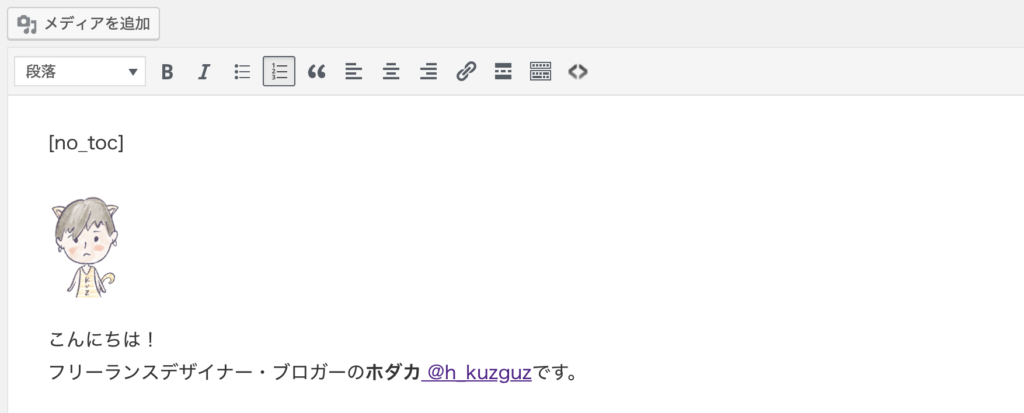
こんな感じで、記事の一番はじめに記述すると、目次を非表示にしていることが一目瞭然でいいですね。
h1、h2、h3、h4など見出しタグを指定して「table of contents plus」の目次を除外する方法
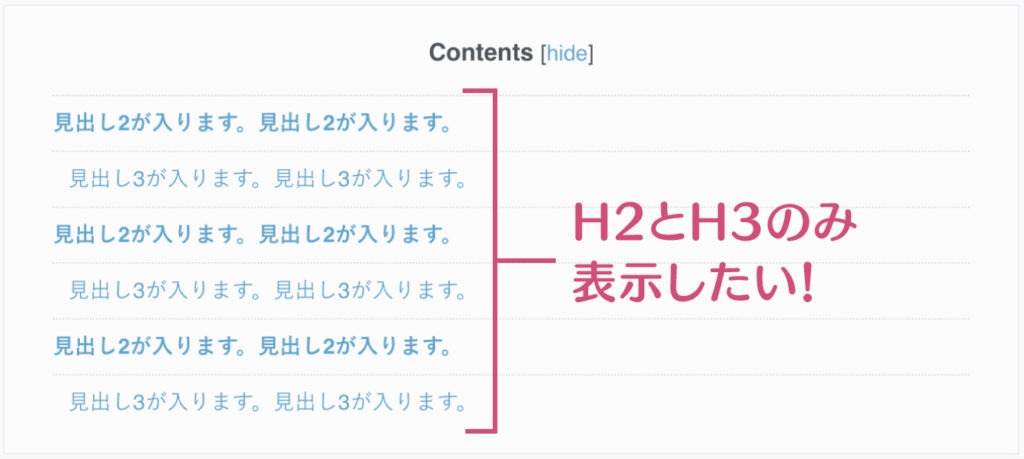
「見出し2(h2)、見出し3(h3)だけを目次に表示したい」など、任意の見出しタグを指定して表示する方法について解説します。

【プラグイン > table of contents plus設定 > 基本設定】の一番下にある「上級者向け」を「表示」をクリックします。
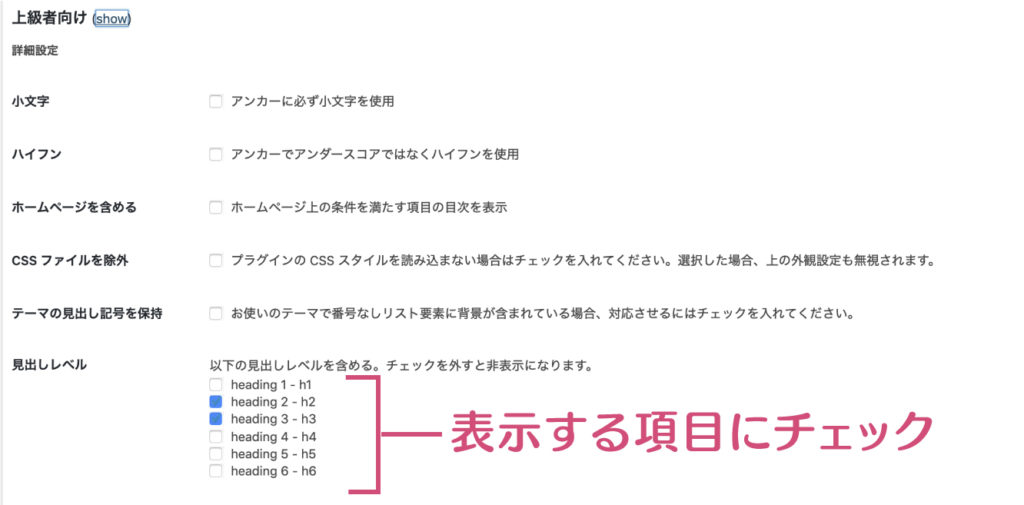
「見出しレベル」の項目から、表示したい見出しにチェックを入れます。
該当の目次のある記事をリロードして、チェックを入れた見出しのみが表示されているか確認してください。
目次は表示させるが、特定の文言が入った見出しのみ除外する方法
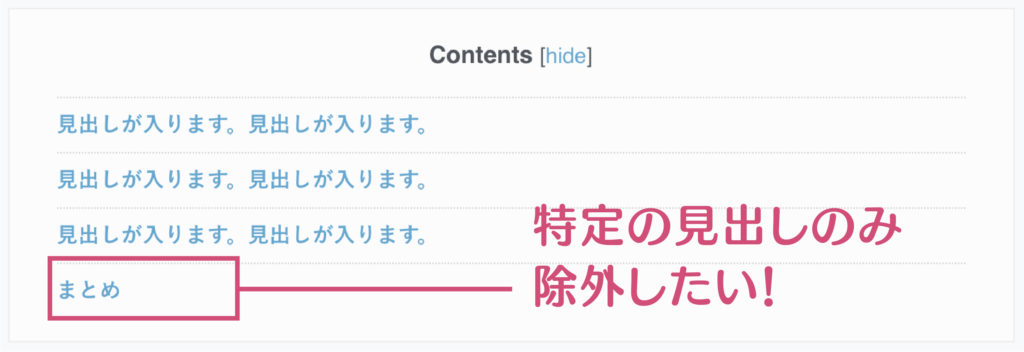
例えば、全記事の最後に「まとめ」という見出しを記載しているとします。
デフォルトでは、上図のように「まとめ」も見出しに記載されますが、「まとめ」のみ目次から除外する方法について解説します。

【プラグイン > table of contents plus > 基本設定】の一番下にある「上級者向け」を「表示」をクリックします。

「除外する見出し」の欄に、削除したい見出しの文字列を入力してください。この例の場合は、「まとめ」ですね。「設定を更新」をクリックして完了です。
該当の目次のある記事をリロードしてみてください。
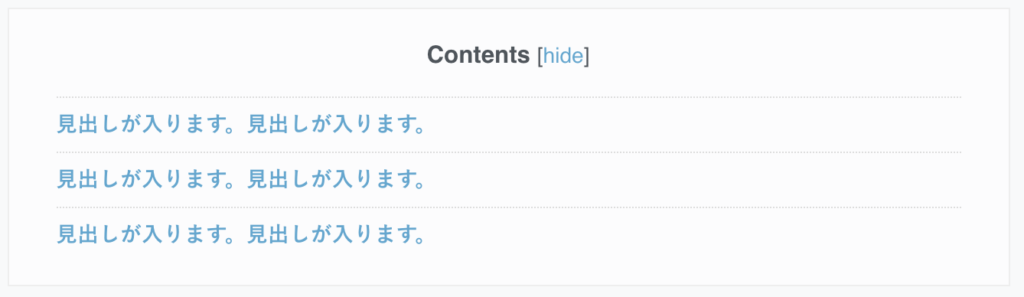
「まとめ」が「table of contents plus」の目次から消えていますね!

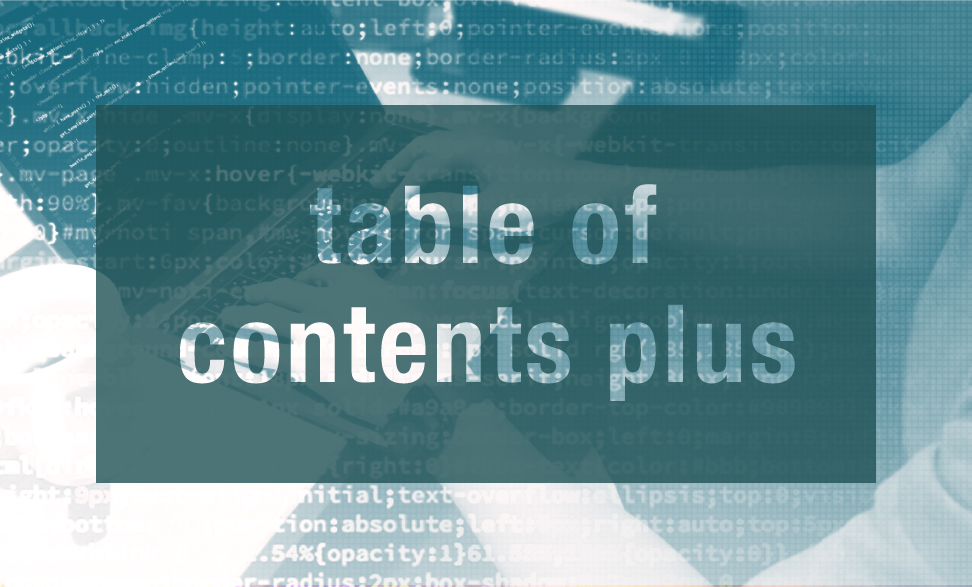








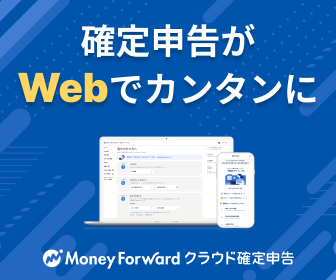

コメントを残す